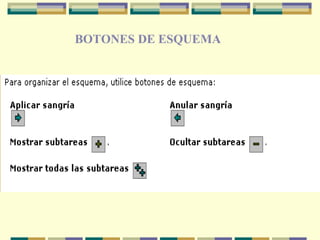
Microsoft project (2da parte)
- 2. Abreviatura para definir la duración
- 4. Dependencia entre tareas La tarea que depende de otra es la sucesora. La tarea que depende de la sucesora es la predecesora. Ejemplo: 1.-Pintar la pared 2.-Colgar el reloj Los cambios de la predecesora afectan a los cambios de las sucesoras.
- 5. Tarea repetitiva Se realizan periódicamente. Por ejemplo las reuniones semanales. Puede ser: diaria, semanal, mensual y anualmente.
- 6. Dividir una tarea en segmentos Si se interrumpe la tarea y se reanuda más tarde se la puede dividir. Se puede dividir una tarea tantas veces como sea necesario. No es igual dividir la tarea en partes o especificar una tarea repetitiva, que tiene lugar a intervalos regulares.
- 7. Se puede eliminar la división arrastrando una parte de la tarea dividida hasta que entre en contacto con la otra parte.
- 8. Agregar una fecha límite a una tarea Microsoft muestra un indicador si la tarea se programa para finalizar después de la fecha límite. Informa si la tarea finaliza después de la fecha límite; de tal manera de ajustar la programación para cumplir dicha fecha.
- 9. Establecer una fecha de comienzo o fin específica para una tarea Especificando las duraciones y creando dependencia entre ellas, Microsoft Project calcula automáticamente las fechas de comienzo y fin. Se puede establecer una fecha de comienzo o fin específica para una tarea. Las tareas con fechas específicas se denominan delimitaciones inflexibles.
- 10. Superponer o retrasar tareas Se especifica un período de espera o retraso entre el final de una tarea predecesora y el comienzo de una sucesora. Campo Posposición
- 11. Calendario de una tarea Si los períodos laborables de una tarea son distintos de los períodos laborables del calendario del proyecto, puede asignar un calendario a dicha tarea.
- 12. Como se asignan los recursos? Se asignan recursos a las tareas cuando se desee: Llevar a cabo un seguimiento de la cantidad de trabajo realizada por personas y equipamiento asignados a tareas o controlar los materiales utilizados. Disponer de más flexibilidad en la programación de tareas. Controlar los recursos con sobreasignación o infraasignación de trabajo. Llevar un control de costros de los recursos.
- 13. Crear una lista de recursos La lista de recursos constará de recursos constará de recursos de trabajo o recursos materiales. Los recursos de trabajo son personas o equipamiento. Los recursos materiales son materiales o suministraos consumibles, como hormigón, madera o clavos.
- 14. Ingresar recursos Ver Hoja de recursos Campo Tipo, especifique el tipo de recurso Para un recurso de trabajo (personas o equipamiento), especifique el tipo de recurso Trabajo. Para un recurso material (que se consume durante el proyecto) especifique el tipo de recurso Material
- 15. Crear recursos En el campo Capacidad Máxima, en forma de porcentaje escriba el número de unidades del recurso disponibles. Ejemplo: 300% 3 unidades a tiempo completo de un recurso En el campo Etiqueta del material escriba una unidad de medida del recurso material, ejemplo Tonelada. Para cada recurso material (suministros que se consumen durante el proyecto), ejemplo: tonelada.
- 16. Observaciones Los grupos se utilizan para filtrar, ordenar o agrupar tareas. No se pueden asignar grupos de recursos a tareas. Se pueden asignar recursos adicionales, por medio del botón Asignar recursos
- 17. Cambiar la programación de trabajo de un recurso Las horas laborables y los días no laborables definidos en el calendario del proyecto son los predeterminados de cada recurso.
- 18. Asignar recursos a las tareas Se puede asignar cualquier recurso a cualquier tarea y cambiar las asignaciones en cualquier momento. Se puede asignar más de un recurso a una tarea y especificar si un recurso trabaja a tiempo completo o a tiempo parcial en una tarea. Si el trabajo asignado a un recurso sobrepasa la asignación de tiempo completo diario que se indica en su calendario laboral, Microsoft Project mostrará en rojo el nombre del recurso sobreasignado en las vistas de recursos.
- 19. Asignar recursos a las tareas Para asignar un recurso a tiempo parcial, escriba un porcentaje inferior a 100 en la columna Unidades, representando el porcentaje de tiempo que el recurso debe trabajar en la tarea.
- 20. Comprobar y modificar asignaciones de recursos La vista Uso de recursos muestra los recursos de proyectos y agrupadas debajo de ellos, las tareas que tienen asignadas. Con la vista Uso de recursos puede averiguar cuantas horas de trabajo tiene programadas cada recurso en tareas específicas y se ven que recursos están sobreaasignados. Tambien puede determinar el tiempo disponible de cada recurso para asignarle trabajo adicional.
- 21. Recursos